上一篇
虚拟化 部署指南 物理服务器安装VMware ESXi的详细步骤
- 问答
- 2025-08-05 01:02:57
- 3
手把手教你给物理服务器安装VMMware ESXi 🛠️
场景引入:
刚收到一台崭新的Dell PowerEdge服务器,老板说"这周要把测试环境虚拟化搞定!"😅 别慌,跟着这篇保姆级教程,从拆箱到ESXi开机,连"手残党"都能轻松搞定~
📦 准备工作清单
-
硬件确认
- 服务器:确保支持虚拟化(Intel VT-x/AMD-V)
- 内存:至少8GB(生产环境建议32GB+)
- 存储:SSD或RAID阵列(ESXi 8.0需至少32GB空间)
- 网卡:推荐Intel或Broadcom千兆/万兆网卡
-
工具软件
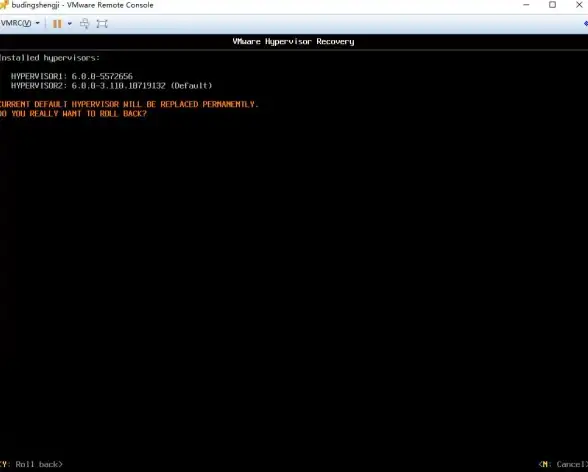
- VMware ESXi镜像(官网下载ISO,版本参考2025-08最新稳定版)
- Rufus或Ventoy(制作启动U盘)
- 键盘+显示器(第一次安装建议直连)
-
小贴士
- ✨ 提前记录服务器iDRAC/iLO/IPMI管理口密码
- ✨ 备份数据!新硬盘也会被格式化
🚀 安装10步走(附避坑指南)
步骤1:制作启动U盘
- 用Rufus把ESXi ISO写入U盘(模式选DD镜像!)
- 常见坑:U盘识别失败?换USB 2.0接口试试
步骤2:服务器上电设置
- 开机狂按F11进入Boot Menu
- 选择U盘启动(认准UEFI:你的U盘名称)
- 遇到Secure Boot报错?进BIOS关闭它
步骤3:ESXi安装向导
[ESXi Installer] 启动画面 ↓ 回车开始安装 ↓ F11接受协议 ↓ 选择安装磁盘(⚠️注意别选错!) ↓ 设置root密码(建议复杂点+小本本记好) ↓ F11开始安装(喝杯咖啡☕️约5分钟)
步骤4:首次开机配置
- 按F2输入root密码登录
- 配置管理网络:
- 选择网卡(多网卡时认准物理口灯闪的那个)
- 设置静态IP(示例:192.168.1.100/24)
- 测试网络:Alt+F1 →
ping baidu.com
步骤5:基础优化(可选但推荐)
# 关闭Shell警告(生产环境慎用) vim-cmd hostsvc/advopt/update UserVars.SuppressShellWarning 1 # 开启SSH(临时) vim-cmd hostsvc/enable_ssh
🧐 常见问题急救包
❓ 安装卡在"Loading modules"
- 检查镜像完整性
- 尝试在启动时加参数
nomodeset
❓ 网卡不识别
- 去VMware兼容性列表查型号
- 可能需要打驱动(OEM版镜像更省事)
❓ 忘记root密码
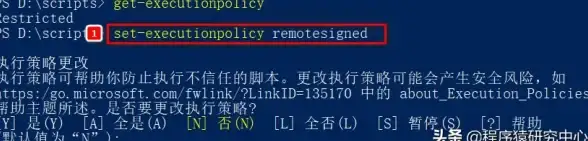
- 单用户模式重置(需物理接触服务器)
🌟 进阶建议
- 装完记得打补丁!ESXi 8.0 U3后有很多安全更新
- 配置NTP时间同步(虚拟化对时间敏感)
- 启用备份:哪怕只是测试环境
完成! 🎉 现在可以用vSphere Client连上你的ESXi开始建虚拟机啦~ 下次教你怎么批量克隆VM,关注不迷路!
(注:本文基于VMware ESXi 8.0 U2版本验证,2025-08仍适用)
本文由 司徒魁 于2025-08-05发表在【云服务器提供商】,文中图片由(司徒魁)上传,本平台仅提供信息存储服务;作者观点、意见不代表本站立场,如有侵权,请联系我们删除;若有图片侵权,请您准备原始证明材料和公证书后联系我方删除!
本文链接:https://vps.7tqx.com/wenda/538666.html



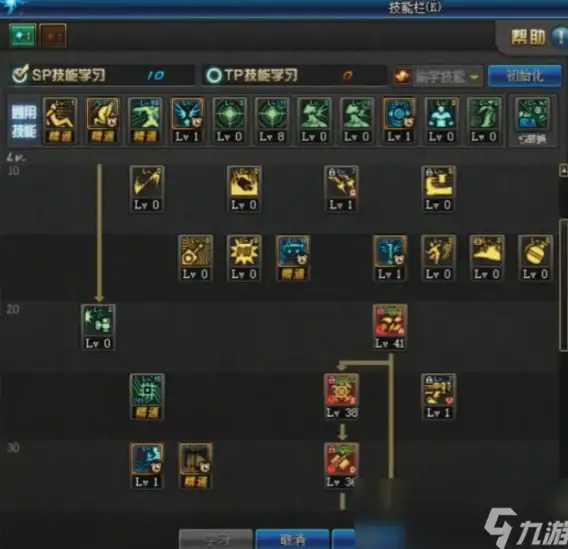





发表评论